
S/MIME
全部
CPAC
CSR 生成器
CSR 生成教程
CSR 解码器
IP 地址
S/MIME
一般情况
业务验证
代码签名
企业社会责任代码
变化
多域
安装
扩展验证
数字证书
更新
私钥
类型
续订
证书颁发机构
通配符
配置
领域验证
如何从 Firefox 导出 S/MIME / CPAC 证书?
要从 firefox 导出 S/MIME 证书,请按以下说明操作:
- 打开火狐浏览器,点击 选项菜单按钮,然后选择
设置
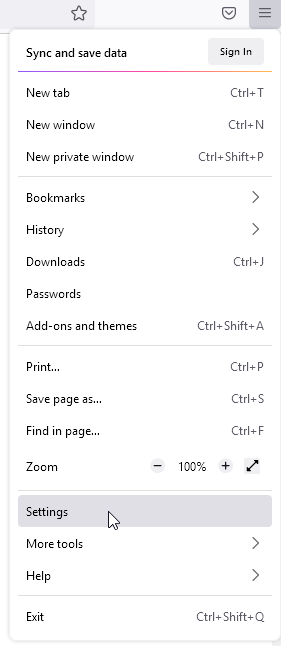
- 选择 隐私与安全
从左侧菜单选择
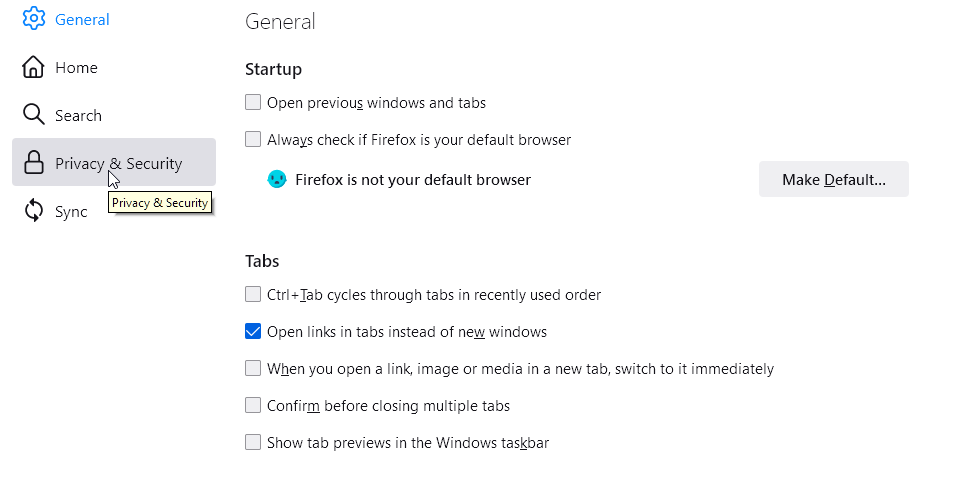
- 在 “隐私和安全 “选项卡上,向下滚动到 证书部分,然后单击
查看证书
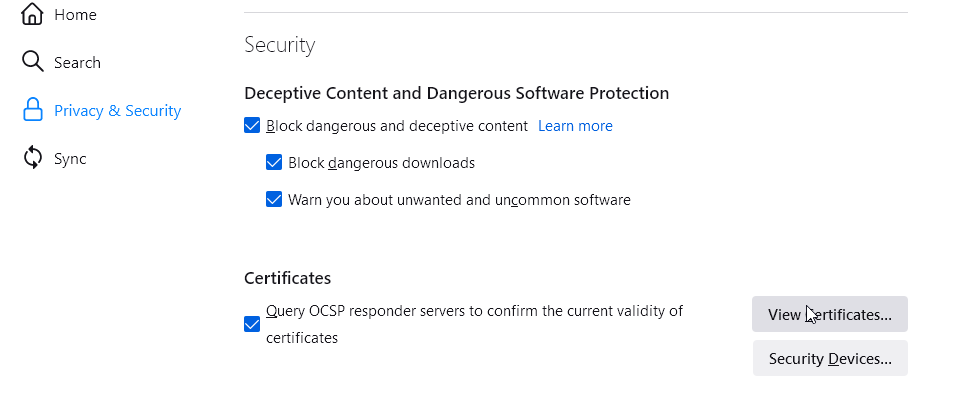
- 在 证书管理器 窗口中,选择 您的证书 选项卡,然后选择要备份的证书。 点击 备份
…
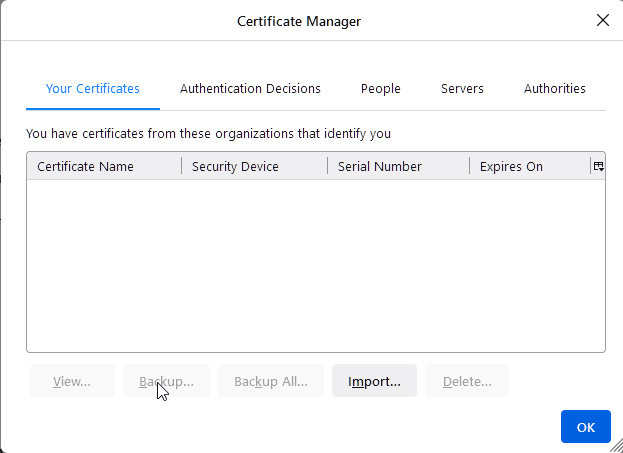
- 您的证书将导出为PKCS12 文件. 要了解有关证书格式的更多信息,请查看我们全面的 SSL 格式指南. 请为该文件命名并指定保存位置。
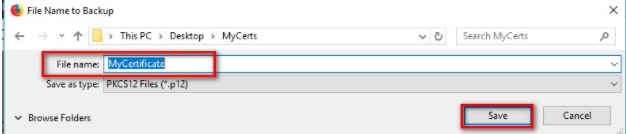
- 接下来,您必须创建一个密码来保护 PKCS12 文件。 记住这个密码,因为如果要将证书导入其他浏览器或邮件客户端,就需要用到它。
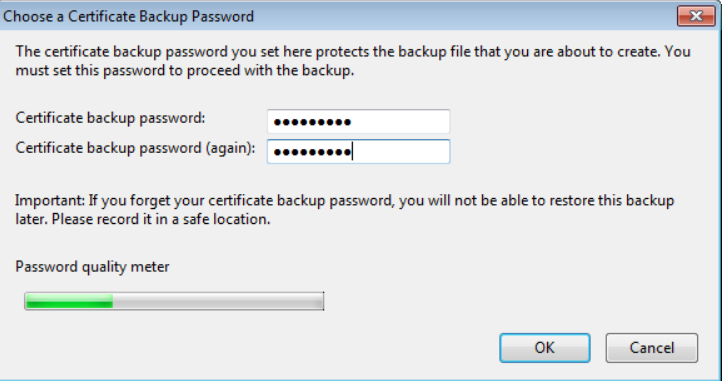
- 单击 确定
导出 Sectigo 个人验证证书。
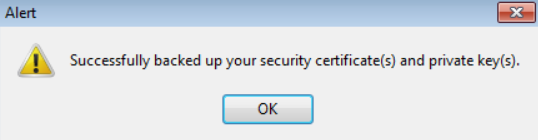
来源:Sectigo 知识库Sectigo 知识库
复制链接
如何通过 S/MIME Class 2 的 OV?
以下是为 S/MIME 2 类电子邮件 SSL 证书通过 OV(组织验证)所需的步骤:
请与我们联系并告知以下信息:
A.您的公司信息
- 法定公司名称
- 机构电话号码– 这应该是一个可以根据在线第三方地址列表(如 Google 业务)进行验证的号码。 DigiCert 将致电您已验证的机构电话号码,以确认您的 SSL 机构。
- 公司地址– 地址、城市、州、国家、邮政编码
B.贵公司的联系信息:
- 姓名
- 姓氏
- 电子邮件
- 电话号码
C. 签发 SSL 的电子邮件地址、名 和姓。
复制链接
我可以使用哪个浏览器注册 S/MIME 证书?
在证书注册过程中,浏览器会生成您的私人密钥。 提交 CSR(证书签名请求)后,浏览器会创建一个密钥对,并将其存储在本地密钥数据库中。
您只能使用以下浏览器申请 S/MIME 证书:
- Windows 上的 Internet Explorer
- Mac 上的 Firefox ESR 68 及更早版本。 新版本(从 69 版起)不提供密钥生成支持。
注释
:Mac 上的 Safari 不再支持密钥生成。
来源:Sectigo 知识库Sectigo 知识库
复制链接
如何从 Internet Explorer 导出 S/MIME SSL 证书?
要从 Internet Explorer 导出证书,请按以下步骤操作:
- 打开 Internet Explorer,然后导航至 工具 > Internet 选项.
- 在 Internet 选项窗口中,选择 内容 选项卡,然后选择 证书.
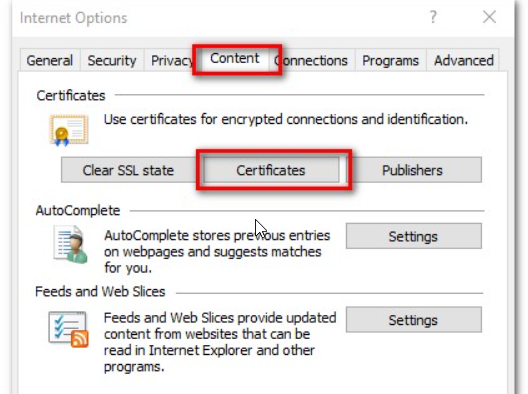
- 在证书窗口中,选择 个人 选项卡。
- 选择要导出的证书,然后点击 导出…
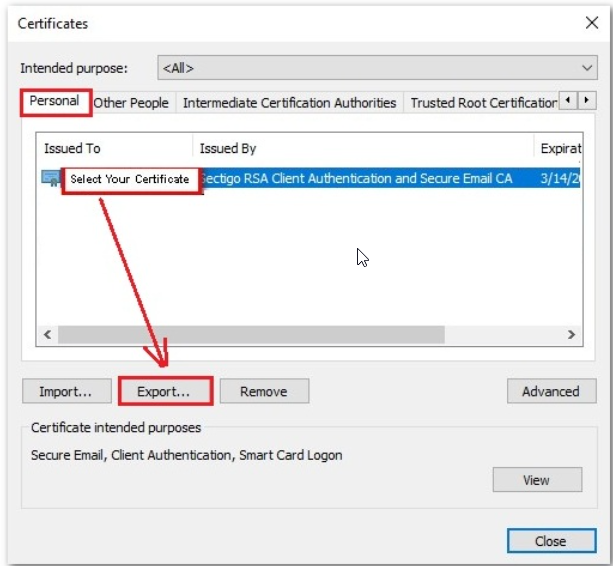
- 在证书导出向导中,根据需要选择以下选项之一:
- 是的,导出私人密钥。 如果要将证书导入另一个浏览器/电子邮件客户端或移动设备,请选择此选项。
- 否,不导出私人密钥. 如果需要导出证书用于其他目的,如将公开密钥存档,请选择此选项。
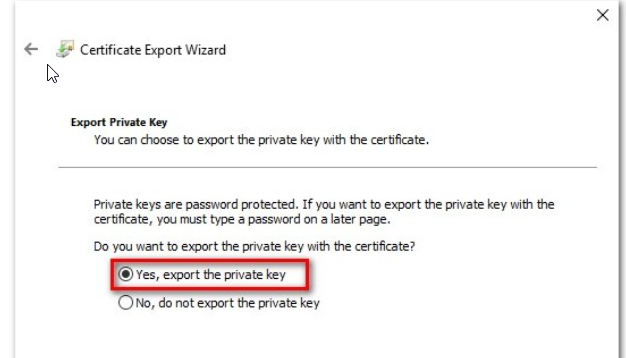
- 在本演示中,我们将选择第一个选项–是的,导出私钥。 是,导出私钥。
- 单击 “下一步 “后,从显示的格式中单击 个人信息交换单选按钮并选择 尽可能在认证路径中包含所有证书和 启用证书隐私. 点击 下一步 继续。
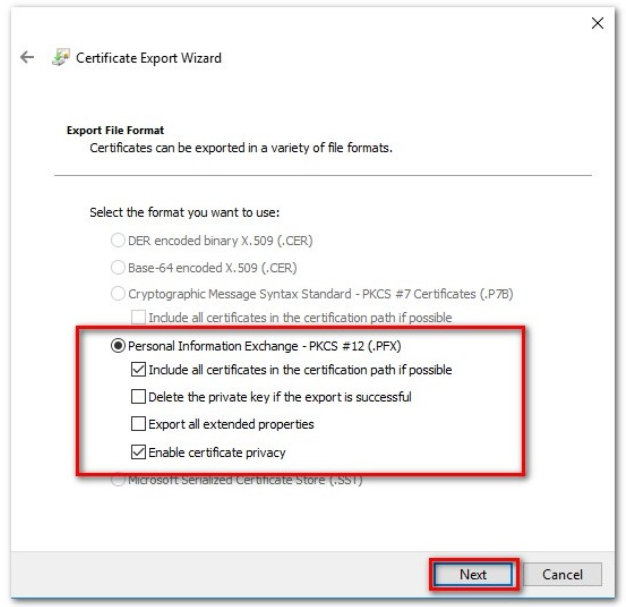
- 现在,为证书创建一个密码。 您需要用它将证书导入另一个浏览器/邮件客户端。
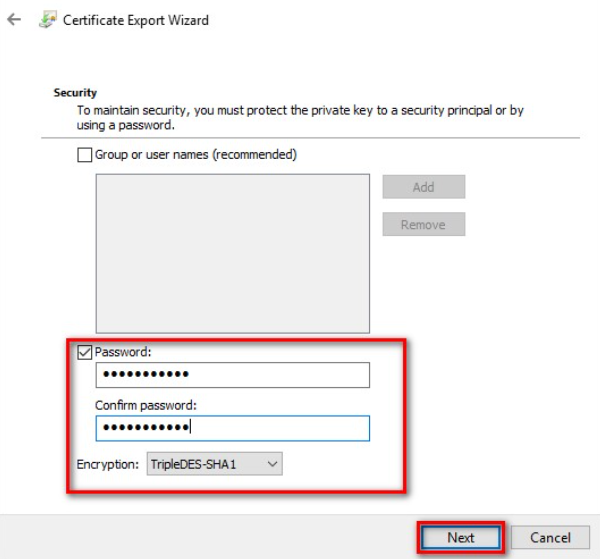
- 点击 浏览 并转到保存证书的位置。 点击 下一页.
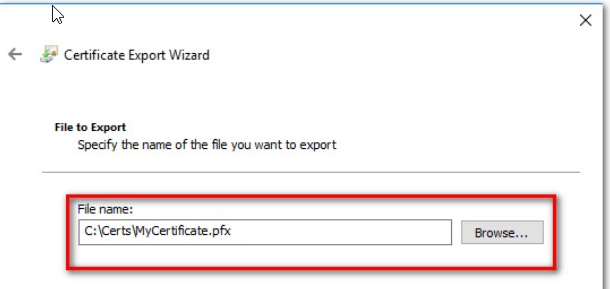
- 再次检查您的选择设置,然后单击 完成 完成证书导出过程。
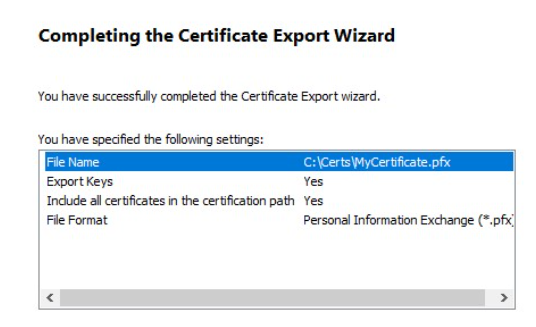
来源:Sectigo 知识库Sectigo 知识库
复制链接



















